使用“条带设置”对话框可以指定如何分割网络上几个不同服务器之间的单个大图像的渲染。3ds Max 可以基于提供的设置自动细分渲染,然后将碎片组合在一起,形成最终的图像。
过程
要使用联网的渲染处理场渲染大图像,请执行以下操作:
- 设置要渲染的场景。
- 设置用于网络渲染的系统。
- 从“渲染”菜单中,选择“渲染设置”。
将打开“渲染设置”对话框,其中“公用”选项卡处于活动状态。
- 在“输出大小”组中,指定要渲染的大小。
- 在“渲染输出”组中,指定输出文件的名称和位置。
- 从“渲染设置”对话框
 “目标”下拉列表中,选择“提交到网络渲染”。
“目标”下拉列表中,选择“提交到网络渲染”。 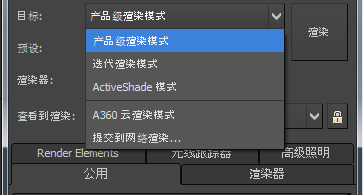
“网络作业分配”对话框将显示。
- 在“选项”组中,启用“分割扫描线”,然后单击“定义”。
将出现“条带设置”对话框。该对话框显示输出分辨率,并可以决定如何通过指定图像细分的水平条带数来分割渲染作业。
- 以像素或整个图像高度的百分比形式来指定每个条带的垂直大小或设置条带的数量。更改其中一个内容其他内容也将随之发生变化。
- 以像素或百分比形式设置重叠。
并没有必要始终使用重叠,但是如果您注意到条带出现异常,则应该增加此值。
- 连接到管理器,指定一个作业名,选择一个或多个要进行渲染的服务器,然后单击“提交”。
作业将发送到网络渲染管理器,该管理器负责管理网络渲染作业。作业包括第一次渲染每个切片,然后进行组合,或将切片缝合成为最终的图像。
- 通过 Backburner 监视器监视作业。请参见《Autodesk Backburner 用户指南》中的“监视和管理作业”,网址为 www.autodesk.com/backburner-documentation-chs。
渲染和缝合过程分别指定为“切片过程”和“缝合过程”。所有切片操作完成后,作业状态将显示为“完成”。
界面
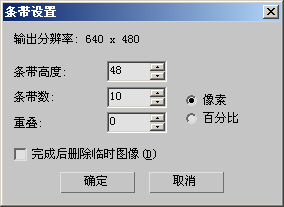
- 输出分辨率
-
这个只读字段显示最终图像的水平和垂直分辨率,以像素为单位。
- 条带高度
-
以像素或总高度百分比的形式设置每个水平条带的高度。默认设置为总图像高度的 10%(以像素为单位)。
此设置与“条带数”设置相互关联且成反比;增加一种设置,3ds Max 就会降低另一个设置。
- 条带数
-
设置要由可用服务器渲染的水平条带数量。默认设置是 10。
该值可以决定可以外包作业的计算机的最大数量。例如,如果使用默认设置 10 个条带,则最多可以由 10 台计算机来执行作业。在这种情况下,假设 10 台计算机的性能相等,则渲染所花费的时间大约是一台计算机的十分之一。
提示: 为了使用由不同速度计算机组成的渲染处理场获得最佳的效果,请使用能够保证作业最有效完成的足够高的值。例如,假设一个两服务器的网络,一台计算机是的速度是其他计算机的四倍。如果将“条带数量”设置为 2,则在速度较慢的计算机渲染最终图像的一半之前,作业无法完成。但是如果将“条带数量”设置为 4,则速度较快的计算机可以渲染三个条带,而速度较慢的计算机渲染一个,从而可以有效缩短总体渲染时间。此设置与“条带高度”设置相互关联且成反比;增加一种设置,3ds Max 就会降低另一个设置。
- 重叠
-
设置每个条带与相邻条带重叠的数量。可以采用像素或最终图像高度百分比的形式设置此选项。
一定数量的重叠对于补偿由抗锯齿和渲染效果创建的图像不真实感很有必要。如果注意到图像切片出现异常,则尝试增加“重叠”设置。
- 像素/百分比
-
决定“条带高度”和“重叠”设置是否以像素或最终图像高度的百分比形式表示。选择不同的选项将相应自动更改另外两个值。
- 完成后删除临时图像
-
创建最终图像之后删除“切片”图像。默认设置为禁用状态。